Microsoft a introduit la fonctionnalité de partage à proximité dans la mise à jour de Windows 10 avril 2018 version 1803,La fonctionnalité permettra aux utilisateurs de Windows 10 d'envoyer et de recevoir des fichiers à partir de PC à proximité sans aucun problème.
Cette fonctionnalité est applicable à tout PC Windows 1803 exécutant 10 et versions ultérieures.VoyonsComment activer et utiliser le partage à proximité sur Windows 10.
Fenêtre de partage à proximité 10
« Partage à proximité » vous permet de partager instantanément des vidéos, des photos, des documents et des sites Web avec des personnes et des appareils à proximité via Bluetooth ou Wi-Fi.Supposons que vous soyez en réunion avec votre patron et que vous ayez besoin de lui envoyer rapidement un rapport ou une présentation PowerPoint que vous visualisez à l'écran, le partage à proximité peut vous aider à le faire rapidement et facilement.C'est la fonctionnalité partagée près de chez vous.
- Partagez rapidement. Vous pouvez envoyer n'importe quelle vidéo, photo, document ou page Web consulté sur Microsoft Edge à des personnes à proximité en cliquant sur l'icône de partage ou en cliquant avec le bouton droit dans l'application pour obtenir le menu de partage.Vous pouvez partager des rapports avec des collègues dans la salle de réunion, ou vous pouvez partager des photos de vacances avec vos meilleurs amis dans la bibliothèque.3
- Prenez le chemin le plus rapide. Votre ordinateur choisira automatiquement le moyen le plus rapide de partager des fichiers ou des pages Web via Bluetooth ou Wifi.
- Voir qui est disponible. Bluetooth vous permet de découvrir rapidement des appareils potentiels qui peuvent être partagés
Activer le partage à proximité
Pour utiliser cette fonctionnalité, vous devez d'abord l'activer sur votre PC.Pour ce faire, vous pouvez aller dans "Paramètres"> "Système"> "Expérience partagée" et activer l'interrupteur à bascule "Partage à proximité", ou vous pouvez l'activer à partir du menu "Partager".
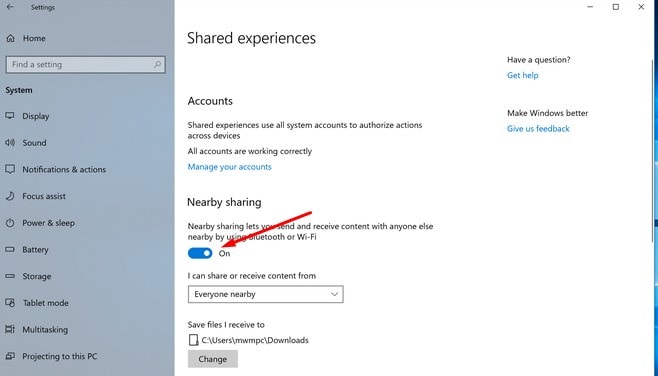
Après avoir activé le partage à proximité, sélectionnez le fichier (le fichier que vous souhaitez partager avec d'autres appareils Windows 10), puis cliquez avec le bouton droit et sélectionnez l'option de partage.
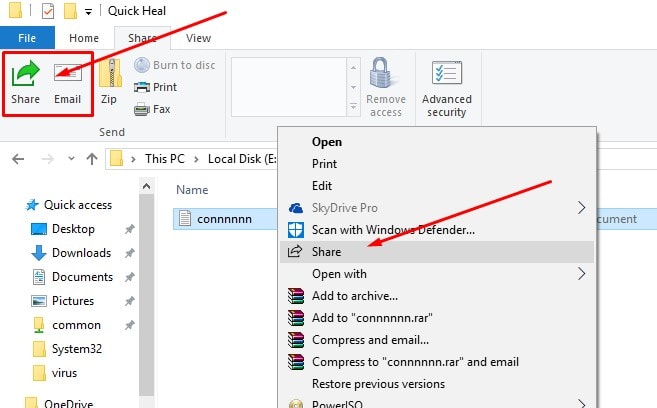
Maintenant, une boîte de dialogue apparaîtra, qui affichera tous les PC à proximité, vous pouvez choisir le nom du PC auquel vous souhaitez envoyer, puis vous verrez la notification "Envoyer au PC".
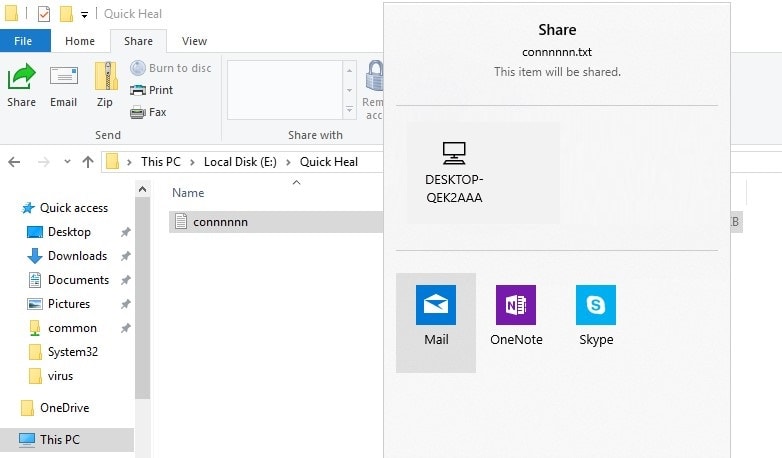
Une autre notification apparaîtra sur le PC qui doit envoyer le fichier et vous devez accepter la demande pour obtenir le fichier.Vous pouvez choisir "Enregistrer" ou "Enregistrer et ouvrir" selon vos besoins.Ensuite, le fichier sera partagé, et cela prendra un certain temps, selon la taille du fichier.
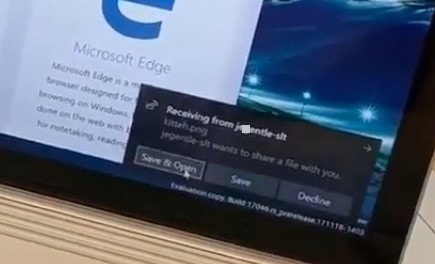
Par défaut, les fichiers que vous envoyez seront enregistrés dans le dossier "Téléchargements", mais vous pouvez toujours aller dans "Paramètres" et modifier le dossier par défaut.De plus, vous pouvez modifier les paramètres de tous les appareils à proximité ou partager uniquement les appareils à proximité qui ne fonctionnent que sur les appareils qui se sont connectés à votre MSA.
Enfin, assurez-vous que les deux fonctionnentWindows 10 version 1803ÉquipementVous pouvez utiliser les fonctions de partage à proximité.Cela signifie que vous ne pouvez pas envoyer de fichiers à partir d'autres systèmes d'exploitation, ni même d'anciennes versions de Windows.De plus, Microsoft n'a pas encore d'applications associées pour les plates-formes mobiles, cette fonctionnalité est donc limitée à un ensemble d'utilisateurs très spécifique.
De plus, lorsque vous partagez des fichiers, n'oubliez pas que le récepteur doit être dans votre portée Bluetooth, donc si l'ordinateur n'est pas dans la même pièce, il est probable qu'il n'apparaîtra pas dans la fenêtre contextuelle de partage.Cela signifie que vous devez être proche du destinataire avant de pouvoir partager le fichier.

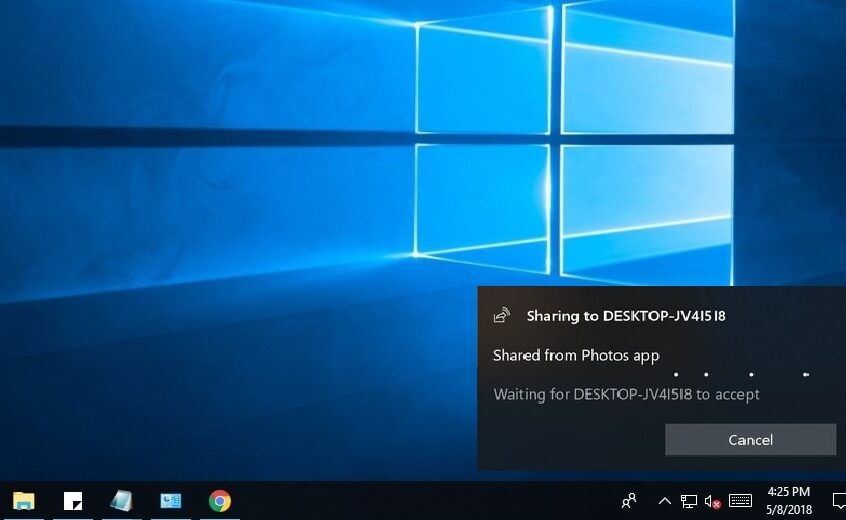
![[Corrigé] Microsoft Store ne peut pas télécharger d'applications et de jeux](https://oktechmasters.org/wp-content/uploads/2022/03/30606-Fix-Cant-Download-from-Microsoft-Store.jpg)
![[Corrigé] Le Microsoft Store ne peut pas télécharger et installer des applications](https://oktechmasters.org/wp-content/uploads/2022/03/30555-Fix-Microsoft-Store-Not-Installing-Apps.jpg)

